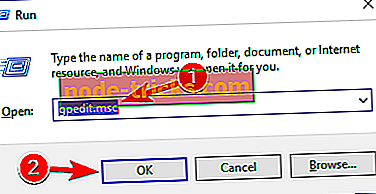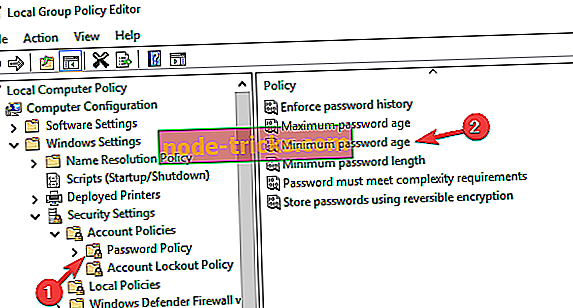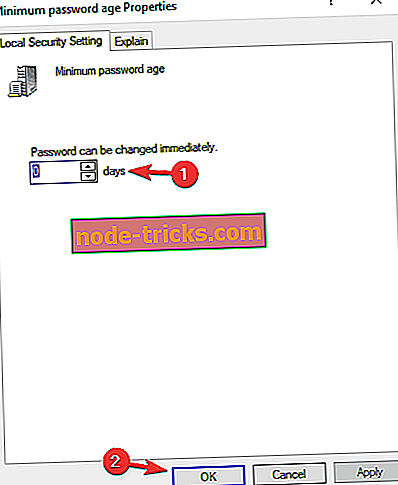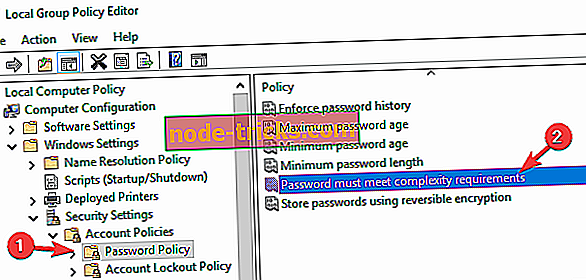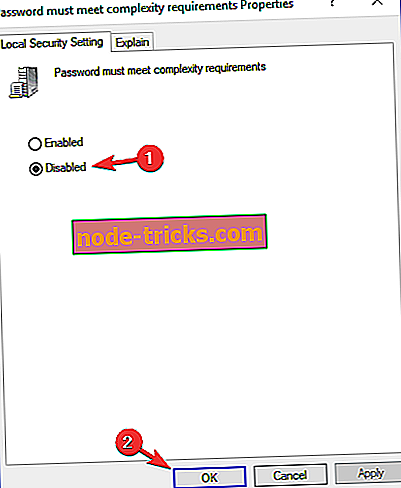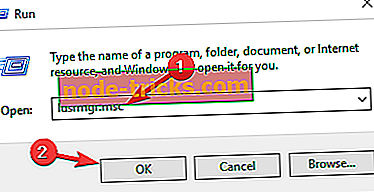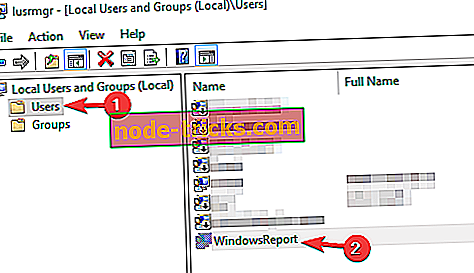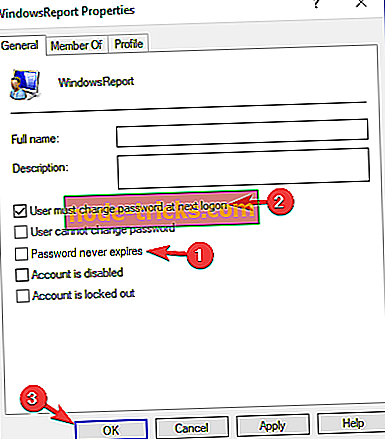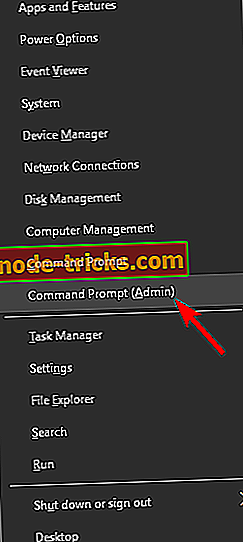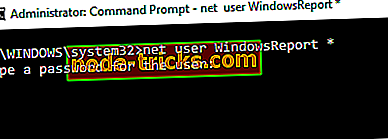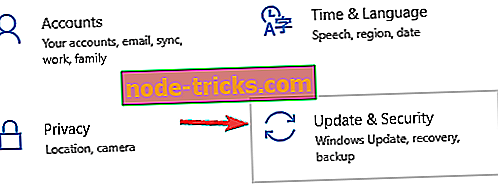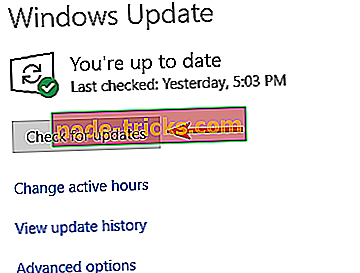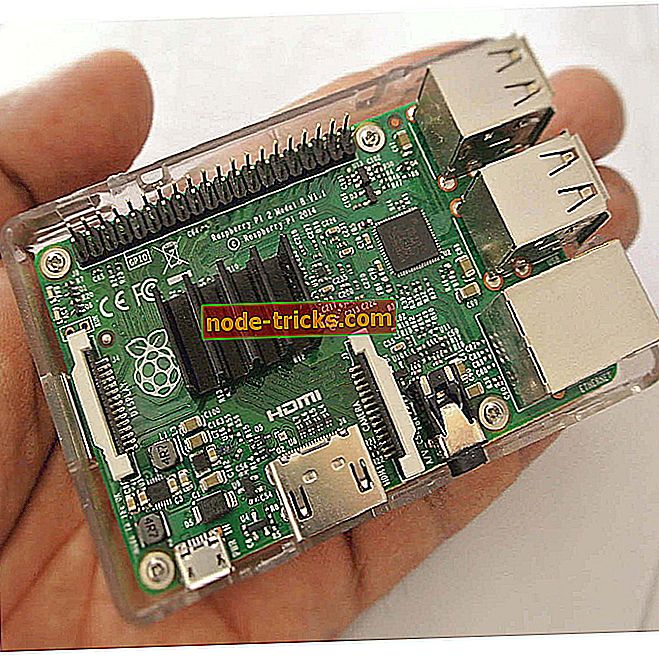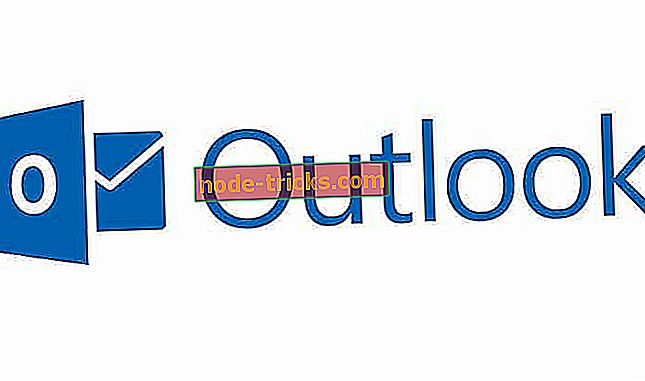Повне виправлення: Неможливо оновити повідомлення про пароль у Windows 10
Збереження пароля комп'ютера важливо, але іноді може бути неможливо оновити пароль. Це може бути проблемою, і в сьогоднішній статті ми покажемо, як виправити цю проблему.
Неможливо оновити повідомлення про пароль, що може спричинити проблеми для користувачів, і, говорячи про це повідомлення, деякі з подібних проблем, про які повідомляли користувачі:
- Неможливо оновити пароль. Значення, надане як поточний пароль, неправильне - ця проблема може з'явитися, якщо новий пароль не збігається. Щоб усунути проблему, переконайтеся, що ви обережно і правильно ввели свій новий пароль в обох полях.
- Неможливо оновити пароль, наданий Server 2012 - Ця проблема може також виникнути на Windows Server, і це зазвичай викликано політиками безпеки. Щоб усунути цю проблему, потрібно змінити правила.
- Неможливо змінити пароль не відповідає вимогам складності. Іноді ця проблема може виникнути, якщо ваш пароль недостатньо складний. У одному з наших рішень ми згадали необхідні вимоги до надійного пароля, тому обов'язково перевірте їх.
- Неможливо оновити пароль для облікового запису комп'ютера. Ця проблема може виникати з різних причин, але ви маєте можливість вирішити цю проблему за допомогою одного з наших рішень.
- Пароль Windows 10 не відповідає вимогам складності. Щоб усунути цю проблему, можна створити більш сильний пароль або просто вимкнути цю політику безпеки.
Неможливо оновити пароль. Значення, яке надає повідомлення на Windows 10 і як його виправити?
- Зачекайте 24 години і повторіть спробу
- Змінити правила мінімального віку пароля
- Перевірте силу пароля
- Вимкнути вимоги до складності пароля
- Переконайтеся, що увімкнено параметр Змінити пароль під час наступної опції входу
- Спробуйте змінити пароль з командного рядка
- Встановіть останні оновлення
Рішення 1 - Почекайте 24 години і спробуйте ще раз
Якщо ви отримали повідомлення Не вдається оновити пароль, це може бути пов'язано з певними правилами на вашому ПК. Деякі системи дозволяють змінювати пароль кожні 24 години, тому якщо ви нещодавно змінили пароль, і ви хочете змінити його знову, ви не зможете це зробити.
Найпростішим рішенням у цьому випадку є очікування 24 годин, а потім спробу змінити пароль. Хоча це найпростіше рішення, багато користувачів можуть бути нетерплячі і не хочуть чекати 24 години, щоб змінити свій пароль. Якщо це так, ви можете перейти до наступного рішення.
Рішення 2 - зміна політики мінімального віку пароля
Як ми вже згадували в попередньому рішенні, деякі комп'ютери мають політику безпеки, яка дозволяє користувачам змінювати свій пароль лише раз на 24 години. Якщо ви продовжуєте отримувати Неможливо оновити повідомлення пароля на вашому комп'ютері, ви можете усунути цю проблему, просто змінивши політику мінімального віку пароля.
Для цього потрібно лише змінити цю політику в редакторі групової політики. Пам’ятайте, що ця функція може бути недоступною в домашніх версіях Windows. Щоб запустити редактор групової політики, виконайте наведені нижче дії.
- Натисніть клавішу Windows + R і введіть gpedit.msc . Тепер натисніть клавішу Enter або натисніть OK .
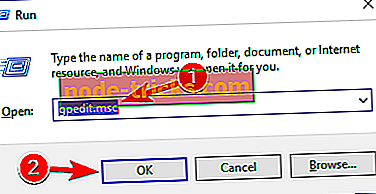
- Коли відкриється редактор локальної групової політики, у лівій панелі перейдіть до Конфігурація комп'ютера> Налаштування Windows> Налаштування безпеки> Політика облікового запису> Правила пароля . На правій панелі знайдіть політику віку Мінімальний пароль і двічі клацніть її.
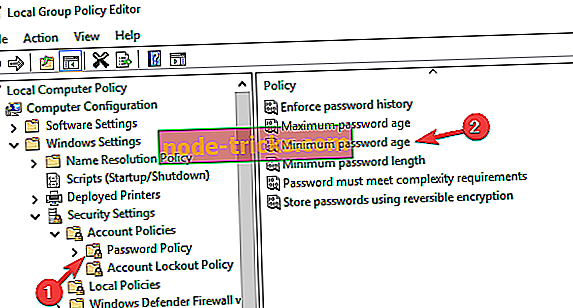
- Відкриється вікно властивостей мінімального пароля . Встановити пароль можна змінити відразу на 0 днів . Тепер натисніть Apply і OK, щоб зберегти зміни.
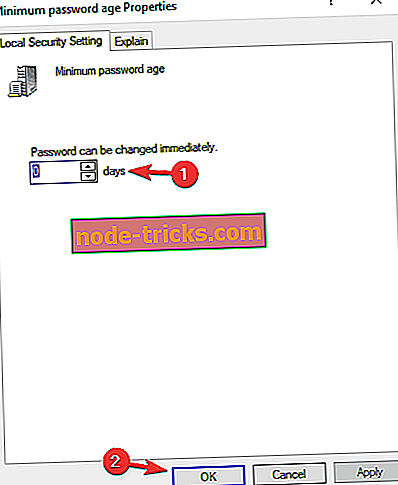
Після внесення цих змін у редактор групової політики ви зможете змінювати пароль, коли захочете.
Рішення 3 - Перевірте надійність пароля
Щоб встановити пароль, він повинен відповідати певним критеріям. Наявність надійного пароля є важливим, оскільки це запобігає злому зловмисникам. Що стосується вимог до паролів, то це необхідні вимоги:
- Довжина не менше шести символів.
- Містить символи верхнього регістру.
- Містить символи нижнього регістру.
- Містить числові символи.
- Містить неалфавітні символи.
Хоча ці вимоги можуть здаватися непотрібними для домашнього користувача, наявність надійного пароля, який відповідає стандартам безпеки в бізнес-середовищі, є надзвичайно важливим, оскільки це не дає змоги неавторизованим користувачам отримати доступ до вашого облікового запису.
Якщо ви не хочете мати справу зі стандартами безпеки та міцністю паролів, у наступному рішенні ми покажемо вам, як повністю вимкнути цю політику.
Рішення 4 - Вимкніть вимоги до складності пароля
Як ми вже згадували, іноді неможливо оновити повідомлення пароля може з'явитися, якщо пароль не відповідає стандартам безпеки. Ця політика застосовується до налаштувань групової політики, і, за бажанням, її можна легко вимкнути.
Пам’ятайте, що вимкнення цієї політики для вашої мережі може зробити її більш вразливою. З іншого боку, якщо ви не є адміністратором мережі, і ви просто хочете вимкнути цю політику на своєму ПК, зробіть це, виконавши такі дії:
- Відкрийте редактор групової політики .
- У лівій області перейдіть до Конфігурація комп'ютера> Налаштування Windows> Налаштування безпеки> Політики облікового запису> Правила пароля . У правій області двічі клацніть пароль, який повинен відповідати вимогам складності .
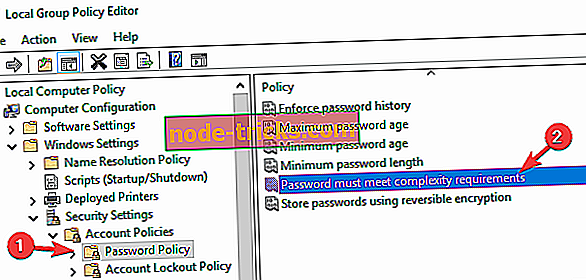
- Встановіть цю політику на Disabled і натисніть кнопку Застосувати і OK, щоб зберегти зміни.
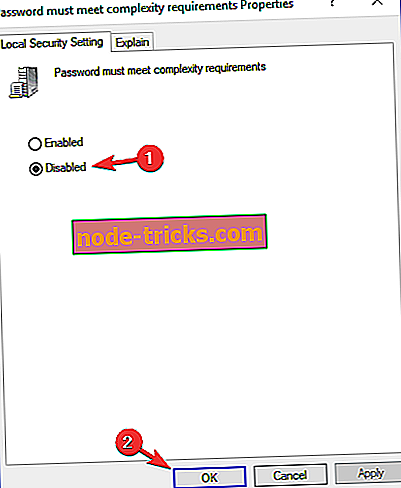
Після вимкнення цієї політики ви зможете встановити будь-який потрібний пароль, незалежно від його складності. Це не найкраща політика безпеки, але якщо у вас є лише один комп'ютер у мережі, його можна вимкнути. Навіть якщо цю політику вимкнено, рекомендується використовувати важкий для вгадування пароль.
Рішення 5 - Переконайтеся, що увімкнено параметр Змінити пароль при наступній опції входу
Якщо ви не можете оновити повідомлення про пароль на комп'ютері з ОС Windows 10, ви можете усунути цю проблему, просто примусивши користувача змінити свій пароль, увімкнувши Змінити пароль при наступній опції входу .
Деякі користувачі повідомили, що це рішення працює для них, але іноді ця функція може залишити вас на екрані входу з таким самим повідомленням про помилку, як і раніше. Щоб бути в безпеці, переконайтеся, що ви маєте доступ до безпечного режиму або наявність іншого облікового запису адміністратора, який можна використовувати, щоб вимкнути цю функцію, якщо щось піде не так.
Щоб увімкнути цю функцію, виконайте наведені нижче дії.
- Натисніть клавішу Windows + R і введіть lusrmgr.msc . Тепер натисніть клавішу Enter або натисніть OK .
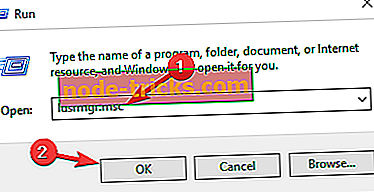
- На лівій панелі виберіть Користувачі . У правій області двічі клацніть обліковий запис, пароль якого потрібно змінити.
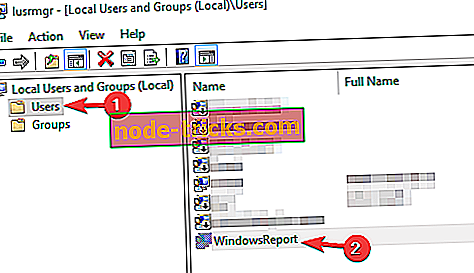
- Зніміть опцію Пароль ніколи не закінчується . Тепер перевірте, чи повинен користувач змінити пароль під час наступного входу . Натисніть Застосувати і OK, щоб зберегти зміни.
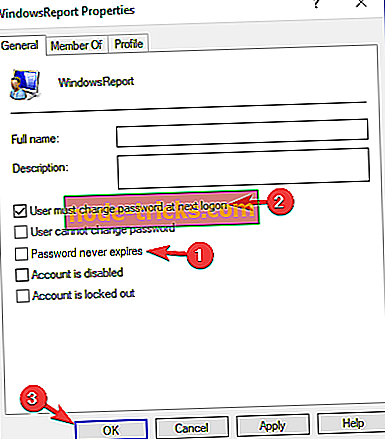
Після цього ви будете змушені змінити пароль, як тільки ви спробуєте увійти до вибраного облікового запису. Якщо ви не можете змінити пароль на екрані входу, потрібно перейти до безпечного режиму або використовувати інший обліковий запис, щоб скасувати ці зміни.
Рішення 6 - Спробуйте змінити пароль з командного рядка
Якщо інші методи не працювали, і ви все одно отримуєте Неможливо оновити повідомлення про пароль, ви можете усунути проблему, намагаючись змінити пароль за допомогою командного рядка.
У командному рядку доступна команда, яка дозволяє легко керувати обліковими записами користувачів, і ми збираємося використовувати її для зміни пароля облікового запису. Для цього виконайте такі дії:
- Натисніть клавішу Windows + X, щоб відкрити меню Win + X. Ви також можете відкрити це меню, клацнувши правою кнопкою миші кнопку Пуск .
- Коли з'явиться меню, виберіть командний рядок (Admin) зі списку. Якщо командний рядок недоступний, ви також використовуєте PowerShell (адміністратор) .
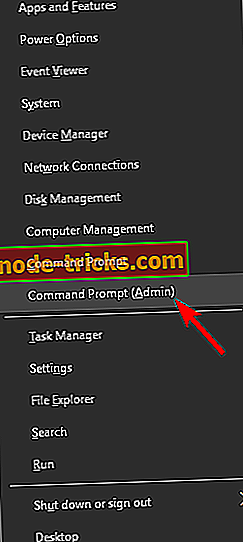
- Введіть чисте ім'я користувача_ім'я * і натисніть клавішу Enter . Звичайно, не забудьте замінити user_name відповідним ім'ям користувача. Тепер вам буде запропоновано ввести новий пароль двічі.
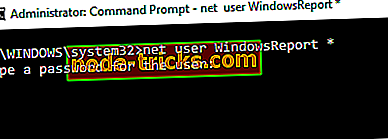
Після цього ваш пароль має бути успішно змінений.
Рішення 7 - Встановіть останні оновлення
Іноді Неможливо оновити повідомлення про пароль може з'явитися, якщо не встановлено останні оновлення. Можливо, у вашій системі є помилка або збій, що може спричинити появу цієї помилки.
Найкращий спосіб боротися з помилками та збоями, це зберегти вашу систему в актуальному стані, і говорити про оновлення, Windows 10, як правило, встановлює відсутні оновлення автоматично. Однак можна також вручну перевіряти наявність оновлень, виконавши такі дії:
- Відкрийте програму Налаштування . Для цього швидко натисніть клавішу Windows + I. Коли відкриється програма Налаштування, перейдіть до розділу Оновлення та безпека .
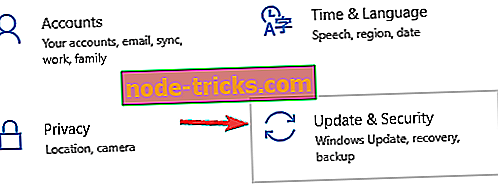
- Натисніть кнопку Перевірити наявність оновлень . Windows тепер перевірятиме наявність оновлень і завантажувати їх у фоновому режимі.
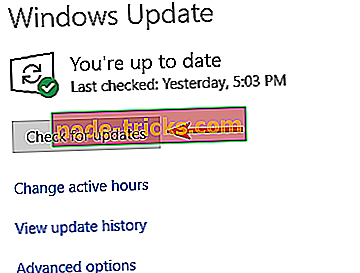
Після встановлення оновлень перевірте, чи проблема все ще існує.
Неможливо оновити повідомлення про пароль може дратувати, але це повідомлення зазвичай викликано вашою політикою безпеки. Щоб усунути проблему, переконайтеся, що ваш пароль відповідає критеріям безпеки або вимкніть певні політики безпеки.